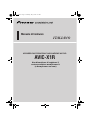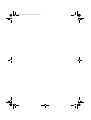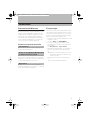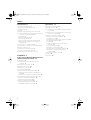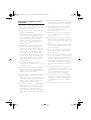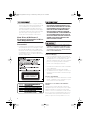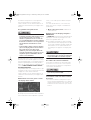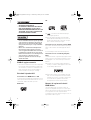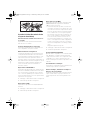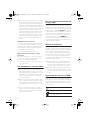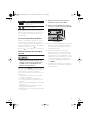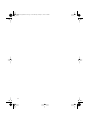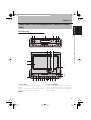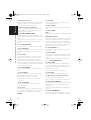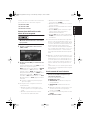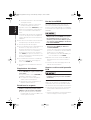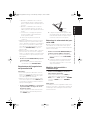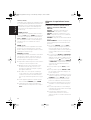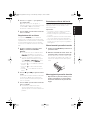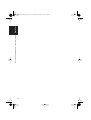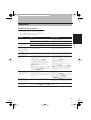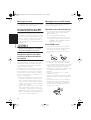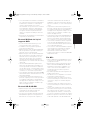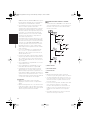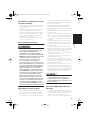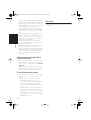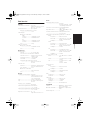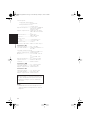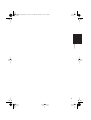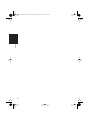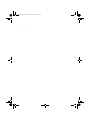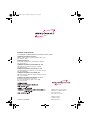Pioneer avic-x1r Manuale utente
- Categoria
- Sistemi video per auto
- Tipo
- Manuale utente

Manuale di hardware
APPARECCHIO PRINCIPALE NAVIGAZIONE AV DVD
AVIC-X1R
ITALIANO
Non dimenticare di registrare il
vostro prodotto a www.pioneer.it
(o www.pioneer-eur.com)
IT front.fm Page 1 Wednesday, May 4, 2005 3:52 PM

IT front.fm Page 2 Wednesday, May 4, 2005 3:52 PM

1
Introduzione
Panoramica del Manuale
Questo manuale descrive principalmente le infor-
mazioni relative all’hardware, come i nomi dei
componenti del Sistema di Navigazione o le pre-
cauzioni per l’uso. Leggere questo manuale e
tutti gli altri manuali allegati prima di utilizzare il
Vostro Sistema di Navigazione. In ciascun capi-
tolo sono descritti i seguenti argomenti:
Come usare questo manuale
Terminologia
Prima di procedere nella lettura, dedicare qual-
che minuto a queste informazioni sulle conven-
zioni usate in questo manuale. Se si conoscono
queste convenzioni sarà molto più facile impa-
rare come usare questo apparecchio.
• Ai tasti sul Vostro Sistema di Navigazione si fa
riferimento come:
es.) Tasto POS, tasto NAVI MENU.
• Alle voci nei vari menu o ai tasti a contatto
visualizzati sullo schermo si fa riferimento in
questo modo:
es.) “Destinazione”, “Impostazioni”.
• Informazioni supplementari, uso alternativo e
altre note sono presentati in questo modo:
es.)
❒ Quando l’icona della sorgente non viene
visualizzata, è possibile visualizzarla toc-
cando lo schermo.
•I riferimenti sono indicati in questo modo:
es.)
➲ Per i dischetti adatti ➞ Pagina 6
Introduzione
Questo capitolo descrive le precauzioni per l’uso
del Sistema di Navigazione.
Come usare l’Unità di Navigazione
e i Nomi dei Componenti
Questo capitolo descrive argomenti che è impor-
tante conoscere prima di utilizzare il Sistema di
Navigazione, come i nomi di ciascun componente
e l’inserimento/espulsione dei dischi.
Appendice
Questa sezione descrive come maneggiare il
Sistema di Navigazione o i dischetti e le caratteri-
stiche del Sistema di Navigazione.
CRB2037A_Italiano.book Page 1 Wednesday, January 19, 2005 2:49 PM

2
Indice
Introduzione 1
Panoramica del Manuale 1
Come usare questo manuale 1
Terminologia 1
Indice 2
Informazioni Importanti per la Sicurezza 3
Note Prima di Utilizzare il Sistema ed Informazioni
di Sicurezza Supplementari 4
Precauzioni 4
DVD di aggiornamento 6
Dischetti riproducibili 6
Numeri di regione dischetti DVD-Video 6
Caratteristiche (Caratteristiche di questo
hardware) 7
Per proteggere lo schermo LCD 8
Per una visione confortevole del display LCD 8
Memoria condizione 8
Significato dei marchi sui DVD 8
In caso di operazioni proibite 9
Reimpostazione del microprocessore 9
Capitolo 1
Come usare l’Unità di Navigazione e
i Nomi dei Componenti 11
Unità display 11
Accensione dell’unità e selezione di una
sorgente 13
Caricamento di un dischetto 13
Regolazione del volume 14
Disattivare la sorgente 14
Uso del tasto REAR 14
Apertura e chiusura del pannello LCD 14
Regolazione dell’angolazione del pannello
LCD 15
Rotazione in orizzontale del pannello LCD 15
Modifica della modalità a schermo largo 15
Azionare la regolazione immagine 16
Regolazione del varialuce 17
Protezione antifurto dell’unità 17
Rimozione del pannello frontale 17
Montaggio del pannello frontale 17
Appendice 19
Risoluzione di problemi 19
Messaggi di errore 20
Veicoli che Non Possono Ottenere Dati di Impulso
Velocità 20
Condizioni che Possono Causare Errori di Posizio-
namento Percepibili 20
Maneggio e Cura del Dischetto 20
Dischetti cartina di navigazione 20
Unità DVD e cura 20
Dischetti DVD ed altri tipi di supporto DVD 21
Dischetti CD-R/CD-RW 21
File MP3 21
Condizioni ambientali per la lettura del
dischetto 23
Uso corretto del display 23
Maneggiare l’unità display 23
Schermo LCD (Liquid Crystal Display) 23
Mantenere lo schermo LCD in buone
condizioni 24
Tubo fluorescente interno 24
Glossario 24
Dati tecnici 25
CRB2037A_Italiano.book Page 2 Wednesday, January 19, 2005 2:49 PM

3
Informazioni Importanti per la
Sicurezza
Prima di usare il Sistema di Navigazione, assicu-
rarsi di leggere e comprendere bene le seguenti
informazioni per la sicurezza:
❒ Leggere tutto il manuale prima di usare que-
sto Sistema di Navigazione.
❒ Le caratteristiche di navigazione di questa
unità (e l’opzione di telecamera a vista poste-
riore se acquistata) sono da considerare sol-
tanto come un ausilio alla conduzione del
Vostro veicolo. Non devono mancare atten-
zione, giudizio e cautela del conducente
durante la guida.
❒ Non usare questo Sistema di Navigazione (o
l’opzione di telecamera a vista posteriore se
acquistata) se ciò Vi può distrarre dalla con-
duzione sicura del Vostro veicolo. Osservare
sempre le regole di sicurezza per la guida e
seguire tutte le norme sul traffico in vigore. Se
incontrate difficoltà nell’utilizzo del sistema o
nella lettura del display, parcheggiate il vei-
colo in un luogo sicuro ed inserite il freno di
stazionamento prima di eseguire le regola-
zioni necessarie.
❒ Non permettere mai ad altri di usare il
sistema a meno che abbiano letto e compreso
le istruzioni per l’uso.
❒ Non usare mai questo Sistema di Navigazione
quando si è diretti ad un ospedale, stazione di
polizia o simili in un’emergenza. Chiamare
l’apposito numero di emergenza.
❒ Le informazioni di tragitto e guida visualizzate
da questo apparecchio servono solo come
riferimento. Esse possono non corrispondere
accuratamente ai più aggiornati tragitti con-
sentiti, condizioni stradali, vie a senso unico,
strade chiuse o restrizioni sul traffico.
❒ Le restrizioni sul traffico e le avvertenze attual-
mente in vigore devono sempre avere la pre-
cedenza sulle istruzioni di guida fornite da
questo apparecchio. Osservare sempre le
restrizioni sul traffico in vigore, anche quando
questo apparecchio fornisce indicazioni con-
trarie.
❒ Inserire dati corretti relativi all’ora locale in
modo erroneo può comportare l’ottenimento
di errate istruzioni di percorso e navigazione.
❒ Non impostare mai il volume del Sistema di
Navigazione ad un livello tale da non poter
udire i rumori esterni del traffico e le sirene
dei veicoli di soccorso.
❒ Per migliorare la sicurezza, alcune funzioni
sono disabilitate quando il freno di staziona-
mento è inserito.
❒ I dati codificati nel dischetto per questo pro-
dotto sono proprietà intellettuale del provider
ed il provider è responsabile per quanto conte-
nuto.
❒ Mantenere questo manuale a portata di mano
per le procedure di funzionamento e le infor-
mazioni di sicurezza.
❒ Prestare molta attenzione a tutti gli avverti-
menti in questo manuale e seguire attenta-
mente le istruzioni.
❒ Non installare il display dove può (i) ostruire la
visione del conducente, (ii) compromettere le
prestazioni di uno qualsiasi dei sistemi in fun-
zione o dei dispositivi di sicurezza del veicolo,
inclusi airbag e pulsanti delle luci di emer-
genza oppure (iii) compromettere la capacità
del conducente di guidare in sicurezza il vei-
colo.
❒ Ricordate di indossare la Vostra cintura di
sicurezza tutte le volte che utilizzate il veicolo.
In caso di incidente, se la cintura di sicurezza
non è correttamente allacciata le Vostre
lesioni possono essere molto più gravi.
❒ Utilizzando i DVD con la cartina più aggior-
nata si otterrà una più accurata indicazione
della destinazione. I DVD di aggiornamento
sono disponibili presso il Vostro rivenditore
Pioneer.
❒ Non utilizzare mai cuffie durante la guida.
CRB2037A_Italiano.book Page 3 Wednesday, January 19, 2005 2:49 PM

4
❒ Non tentare di installare o eseguire la manu-
tenzione del Vostro sistema di navigazione da
soli. L’installazione o la manutenzione del
sistema di navigazione da parte di persone
prive di formazione ed esperienza nelle appa-
recchiature elettroniche ed accessori per auto
può essere pericolosa e può espor Vi al
rischio di scosse elettriche o altre lesioni.
Note Prima di Utilizzare il
Sistema ed Informazioni di Sicu-
rezza Supplementari
Precauzioni
• Le frequenze del sintonizzatore su questa unità
sono predisposte per l’uso in Europa occiden-
tale, Asia, Medio Oriente, Africa ed Oceania.
Nell’utilizzo in altre zone può manifestarsi una
non perfetta ricezione. La funzione RDS fun-
ziona soltanto in zone con stazioni FM che tra-
smettono segnali RDS.
• IL CAVO VERDE CHIARO VERSO IL CON-
NETTORE DI ALIMENTAZIONE È PRO-
GETTATO PER RILEVARE LO STATO DI
PARCHEGGIO E DEVE ESSERE COLLE-
GATO AL LATO DI ALIMENTAZIONE
DELL’INTERRUTTORE DEL FRENO DI
STAZIONAMENTO. IL COLLEGAMENTO
O L’USO NON CORRETTO DI QUESTO
CAVO POSSONO VIOLARE LE LEGGI IN
VIGORE E POSSONO COMPORTARE
GRAVI LESIONI O DANNI.
• Non consentire che questa unità venga a
contatto con liquidi. Ciò potrebbe provo-
care scosse elettriche. Inoltre, il contatto
con liquidi può provocare danni all’unità,
fumo e surriscaldamento.
Definizioni Display
• Di qui in avanti allo schermo che è fissato al
corpo del prodotto si farà riferimento come al
“Display Anteriore”. A qualunque schermo
opzionale supplementare che viene acquistato
per l’uso con questo prodotto si farà riferi-
mento come al “Display Posteriore”.
• Il sistema Pioneer CarStereo-Pass è utilizzabile
sono in Germania.
• Proteggere questo prodotto dall’umidità.
• Se la batteria viene scollegata o si scarica, la
memoria verrà cancellata e dovrà essere ripro-
grammata.
In caso di problemi
• Se il prodotto non dovesse funzionare corretta-
mente, contattate il Vostro rivenditore o il più
vicino servizio Pioneer autorizzato.
Interblocco con il freno di staziona-
mento
Alcune funzioni offerte da questo Sistema di
Navigazione possono essere pericolose se usate
durante la guida. Per evitare che siano usate
mentre il veicolo è in movimento, esiste un inter-
blocco con il freno di stazionamento del veicolo.
Se si tenta di usare queste funzioni durante la
guida, ciò può non essere possibile. Se è così,
CLASS 1
LASER PRODUCT
Sul pannello superiore dell’unità display.
CRB2037A_Italiano.book Page 4 Wednesday, January 19, 2005 2:49 PM

5
arrestarsi in una posizione sicura, applicare il
freno di stazionamento e quindi azionarle.
Vedere “Interblocco freno di stazionamento” su
“Manuale di Funzionamento” per maggiori infor-
mazioni.
Per garantire una guida sicura
• Per evitare il rischio di incidente e la
potenziale violazione delle leggi in vigore,
questa unità non deve essere usata
durante la guida del veicolo eccetto che
per scopi di Navigazione. Inoltre, i Display
Posteriori non devono essere in posizione
tale da distrarre visivamente il condu-
cente.
• In alcuni Stati o Paesi la visione di imma-
gini su un display interno ad una automo-
bile, anche da persone diverse dal
guidatore, può essere illegale. Dove val-
gono tali regolamenti, essi devono essere
rispettati e queste unità DVD o TV non
devono essere utilizzate.
Questa unità rileva se il freno di stazionamento
del Vostro veicolo è azionato oppure no e Vi impe-
disce di guardare DVD o TV sul display anteriore
durante la guida. Quando si tenta di guardare
DVD o TV, sul display anteriore comparirà l’avver-
timento VIDEO VIEWING IS NOT AVAILA-
BLE WHILE DRIVING.
Per guardare DVD o TV sul display anteriore, par-
cheggiare il Vostro veicolo in una posizione sicura
ed applicare il freno di stazionamento.
Vedere “Interblocco freno di stazionamento” su
“Manuale di Funzionamento” per maggiori infor-
mazioni.
Differenza di colore tra giorno e notte
sul display della cartina
Gli esempi in questo manuale usano illustrazioni
della visualizzazione diurna. Quando si guida di
notte, i colori visibili possono differire da quelli
mostrati.
Per usare questa funzione, il cavo arancione/
bianco deve essere collegato correttamente a
questa unità.
➲ Modo cartina giorno/notte ➞ Manuale di
Funzionamento
Quando si usa un display collegato a
REAR OUT
La REAR OUT di questa unità è destinata ad un
display per consentire ai passeggeri nei sedili
posteriori di guardare DVD o TV.
❒ Le immagini di navigazione della schermata
della cartina inviate al display posteriore diffe-
riscono dalle immagini di formato NTSC stan-
dard. Pertanto, la loro qualità sarà inferiore
alle immagini che appaiono sul display ante-
riore.
• Non installare MAI il display posteriore in
una posizione che consente al conducente
di guardare DVD o TV durante la guida.
Per evitare di scaricare la batteria
Assicurarsi che durante l’uso di questa unità il
motore del veicolo sia acceso. L’uso di questa
unità senza il motore avviato può comportare lo
scaricamento della batteria.
• Non utilizzare in veicoli che non dispon-
gono di una posizione ACC.
Informazioni sulla Telecamera a Vista
Posteriore
• Con una telecamera a vista posteriore opzio-
nale (in vendita separatamente) si è in grado di
utilizzare questo prodotto come un ausilio per
mantenere la visione di rimorchi o per la retro-
marcia.
Display notturno
CRB2037A_Italiano.book Page 5 Wednesday, January 19, 2005 2:49 PM

6
• L’IMMAGINE SULLO SCHERMO PUÒ
APPARIRE ROVESCIATA.
• UTILIZZARE L’INGRESSO SOLTANTO
PER TELECAMERA A VISTA POSTE-
RIORE AD IMMAGINE ROVESCIATA O A
SPECCHIO. UN ALTRO UTILIZZO PUÒ
CAUSARE LESIONI O DANNI.
• La funzione di telecamera a vista poste-
riore è destinata all’uso di questo prodotto
come ausilio per mantenere la visione di
rimorchi o per la retromarcia. Non utiliz-
zare questa funzione per scopi di intratte-
nimento.
• Notare che i bordi delle immagini della
telecamera a vista posteriore possono
essere leggermente differenti a seconda se
le immagini a schermo pieno sono visua-
lizzate in retromarcia o se le immagini ven-
gono usate per controllare la parte
posteriore quando il veicolo si sta spo-
stando in avanti.
DVD di aggiornamento
• Dal Vostro rivenditore Pioneer sono disponibili
per l’acquisto DVD di Navigazione aggiornati
che includono la cartina e le informazioni sui
punti di interesse più recenti. Contattate il
Vostro rivenditore Pioneer per i dettagli.
Dischetti riproducibili
Informazioni su DVD-Video e CD
Su questa unità integrata generalmente possono
essere riprodotti dischetti DVD e CD su cui sono
visualizzati i simboli mostrati qui sotto.
DVD-Video
CD
❒ è un marchio di DVD Format/Logo
Licensing Corporation.
❒ Non è possibile riprodurre dischetti DVD
audio. Questa unità DVD può non essere in
grado di riprodurre tutti i dischetti che ripor-
tano i marchi mostrati qui sopra.
Informazioni sul dischetto cartina DVD
È possibile utilizzare dischetti adatti a questo pro-
dotto. Usare soltanto dischetti approvati da Pio-
neer.
➲ Per dettagli su altri dischetti ➞ Pagina 20
Informazioni sui suoni Dolby Digital/
DTS
L’AVIC-X1R mixerà i segnali Dolby Digital interna-
mente ed il suono verrà emesso tramite lo stereo.
(Equipaggiato con uscita ottica per estensione
futura.)
❒ Prodotto su licenza dei Dolby Laboratories.
“Dolby” e il simbolo della doppia D sono mar-
chi dei Dolby Laboratories.
❒ È possibile soltanto l’uscita digitale di audio
DTS. Se le uscite digitali ottiche dell’unità di
navigazione non sono collegate. L’audio DTS
non verrà emesso, pertanto selezionare
un’impostazione audio diversa da DTS.
Numeri di regione dischetti
DVD-Video
I dischetti DVD-Video che hanno numeri di
regione incompatibili non possono essere ripro-
dotti su questa unità. Il numero di regione del let-
tore è riportato sul fondo di questa unità.
L’illustrazione qui sotto mostra le regioni ed i cor-
rispondenti numeri regione.
CRB2037A_Italiano.book Page 6 Wednesday, January 19, 2005 2:49 PM

7
Caratteristiche (Caratteristiche
di questo hardware)
Funzionamento tramite tasti sul visore
a contatto
È possibile azionare questa unità utilizzando i
tasti del visore a contatto.
Sistema di Navigazione integrato
È possibile utilizzare dischetti cartina DVD che
sono compatibili con questo sistema.
Memorizzazione navigazione
Il sistema di navigazione può memorizzare una
certa quantità di informazioni fino alla destina-
zione impostata. Il sistema di navigazione conti-
nua a funzionare anche quando si rimuove il
dischetto cartina, consentendoVi di riprodurre un
CD o DVD mentre si utilizza la navigazione. (Se la
destinazione è particolarmente distante, può
essere necessario inserire nuovamente il
dischetto cartina.)
Riproduzione DVD-Video
È possibile riprodurre DVD-Video, DVD-R (moda-
lità video) e DVD-RW (modalità video). Ricordare
che l’uso di questo sistema per scopi commer-
ciali o di visione pubblica può costituire una vio-
lazione dei diritti d’autore che sono protetti dalla
legislazione sul copyright.
➲ “Maneggio e Cura del Dischetto” ➞ Pagina 20
➲ “Dischetti riproducibili” ➞ Pagina 6
Riproduzione CD
È possibile la riproduzione di CD/CD-R/CD-RW
musicali.
➲ “Maneggio e Cura del Dischetto” ➞ Pagina 20
➲ “Dischetti riproducibili” ➞ Pagina 6
Riproduzione file MP3
È possibile riprodurre file MP3 registrati su CD-
ROM/CD-R/CD-RW (registrazioni standard
ISO9660 Livello 1/Livello 2).
• La fornitura di questo prodotto concede una
licenza per uso privato non commerciale e non
concede una licenza né comporta alcun diritto
all’uso di questo prodotto in qualsiasi trasmis-
sione commerciale (cioè che genera guada-
gni) in tempo reale (terrestre, via satellite, via
cavo e/o altro supporto), trasmissione/diffu-
sione via internet, intranet e/o altre reti o in
altri sistemi di distribuzione a contenuto elet-
tronico, come applicazioni audio a pagamento
o audio su richiesta. Per tali usi è necessaria
una licenza indipendente. Per dettagli, visitare
il sito
http://www.mp3licensing.com.
➲ “Maneggio e Cura del Dischetto” ➞ Pagina 20
➲ “Dischetti riproducibili” ➞ Pagina 6
Compatibilità NTSC/PAL
Questa unità è compatibile con il sistema NTSC/
PAL. Quando si collegano a questa unità altri
componenti, assicurarsi che i componenti siano
compatibili con lo stesso sistema video, altri-
menti le immagini non saranno riprodotte corret-
tamente.
Visualizzazione multipla
È possibile la commutazione tra visualizzazione a
schermo largo, letter box e panscan.
Audio multiplo, Sottotitolo multiplo e
Angolo ripresa multiplo
È possibile commutare come si desidera tra mol-
teplici sistemi audio, lingue per sottotitoli ed
angoli di ripresa di una scena registrata su un
DVD.
CRB2037A_Italiano.book Page 7 Wednesday, January 19, 2005 2:49 PM

8
❒ Questo prodotto incorpora una tecnologia di
protezione dei diritti d’autore protetta da riven-
dicazioni relative al metodo di brevetti degli
Stati Uniti e di altri diritti di proprietà intellet-
tuale di Macrovision Corporation e di altri pro-
prietari di diritti. L’uso di questa tecnologia di
protezione dei diritti d’autore deve essere
autorizzato da Macrovision Corporation ed e
intesa esclusivamente per la visione dome-
stica e per altri usi limitati, tranne che dietro
autorizzazione di Macrovision Corporation. La
decodificazione o il disassemblaggio sono
proibiti.
Intrattenimento posteriore
Inserendo nell’unità DVD integrata il DVD-Video,
ecc., è possibile ottenere immagini e suoni (o sol-
tanto suoni) dall’unità DVD sul display posteriore
anche quando lo schermo di questa unità sta
visualizzando della navigazione.
➲ “Uso del tasto REAR” ➞ Pagina 14
Approntamento telecamera a vista
posteriore
È possibile visualizzare ciò che si trova dietro il
veicolo se è collegata una telecamera a vista
posteriore (in vendita separatamente).
➲ “Informazioni sulla Telecamera a Vista Poste-
riore” ➞ Pagina 5
Per proteggere lo schermo LCD
❒ Non consentire alla luce solare diretta di col-
pire il display quando l’unità non viene utiliz-
zata. L’esposizione prolungata alla luce solare
diretta può causare malfunzionamento dello
schermo LCD a causa delle corrispondenti
elevate temperature.
❒ Quando si utilizza un telefono portatile, man-
tenere l’antenna del telefono portatile lontana
dal display per evitare di disturbare il video
con l’apparizione di macchie, strisce colorate,
ecc.
❒ Non toccare mai lo schermo con oggetti
accanto al Vostro dito quando si utilizzano le
funzioni del visore a contatto. Lo schermo si
può facilmente graffiare.
Per una visione confortevole del
display LCD
Per le sue caratteristiche costruttive, l’angolo di
visione dello schermo LCD è limitato. L’angolo di
visione (verticale ed orizzontale) può essere tutta-
via aumentato, utilizzando BRIGHT per regolare
la densità di nero del video. Quando si usa per la
prima volta, regolare la densità di nero secondo
l’angolo di visione (verticale ed orizzontale) per
ottenere una visione chiara. DIMMER può
anch’esso essere usato per regolare la lumino-
sità dello schermo LCD stesso per adattarsi alle
Vostre preferenze personali.
Memoria condizione
Questa funzione memorizza lingua audio, lingua
sottotitoli, numero angolo e rapporto di aspetto
impostati durante la riproduzione di un massimo
di 30 dischetti. Senza alcuna operazione spe-
ciale, i dettagli di impostazione finale durante la
riproduzione di un dischetto vengono memoriz-
zati. La volta successiva che il dischetto viene
riprodotto, vengono applicate automaticamente
le impostazioni precedenti.
❒ Quando si riproducono alcuni dischetti, la lin-
gua dell’audio e la lingua dei sottotitoli ven-
gono specificate automaticamente, in questo
caso la memoria condizionale non è attiva.
❒ Quando il numero dei dischetti supera 30, le
impostazioni per il dischetto più recente sosti-
tuiscono le impostazioni per il dischetto meno
recente.
Significato dei marchi sui DVD
Sulle etichette e sulle confezioni dei dischetti
DVD possono essere trovati i marchi riportati qui
sotto. Essi indicano il tipo di immagini e di audio
registrati sul dischetto e le funzioni che si pos-
sono utilizzare.
Marchio Significato
Indica il numero dei sistemi audio.
Indica il numero delle lingue dei sottoti-
toli.
Indica il numero delle angolazione di
visualizzazione.
2
2
3
CRB2037A_Italiano.book Page 8 Wednesday, January 19, 2005 2:49 PM

9
Se sulle etichette e sulle confezioni di dischetti
DVD sono riportati marchi diversi da quelli elen-
cati, richiederne il significato al fornitore di
dischetti DVD.
In caso di operazioni proibite
Quando si sta guardando un DVD e si tenta di
eseguire un’operazione, talvolta essa può non
essere eseguita a causa della programmazione
sul dischetto. Quando si verifica ciò, questa unità
mostra sullo schermo l’icona .
❒ L’icona può non apparire in certi dischetti.
Reimpostazione del micropro-
cessore
• Premendo il tasto RESET si elimina il con-
tenuto della memoria del prodotto. Per
dettagli, vedere la sezione “Informazioni
Sui Dati che sono stati Eliminati” del
Manuale di funzionamento.
Premendo il tasto RESET è possibile resettare il
microprocessore nelle sue impostazioni iniziali
senza modificare la memoria condizione.
È necessario reimpostare il microprocessore nei
seguenti casi:
• Prima di utilizzare questa unità per la prima
volta dopo l’installazione.
• Se l’unità non funziona correttamente.
• Se si notano problemi nel funzionamento del
sistema.
• Quando si modifica l’abbinamento delle appa-
recchiature.
• Quando si aggiungono/rimuovono prodotti
supplementari fissati all’unità.
• Quando vengono ricollegati il display e le unità
a scomparsa.
1 Ruotare l’interruttore della chiave di
avviamento sulla posizione OFF.
2 Premere il tasto RESET con la punta di
una penna o un altro strumento appuntito.
❒ Se si è collegata un’altra apparecchiatura (per
esempio, un sintonizzatore TV) a questa tra-
mite cavo, assicurarsi di inizializzare anche
quell’apparecchiatura.
❒ Dopo avere completato i collegamenti o
quando si vogliono cancellare tutte le impo-
stazioni memorizzate o riportare l’unità alle
sue impostazioni iniziali (di fabbrica) eccetto
che per alcune voci di navigazione, accendere
il motore oppure portare il commutatore di
accensione su ACC ON prima di premere il
tasto RESET.
➲ Per dettagli, fare riferimento a “Informazioni
sui dati che sono stati eliminati” del Manuale
di Funzionamento.
Indica il tipo di formato dell’immagine
(rapporto di aspetto: rapporto larghezza-
altezza schermo).
Indica il codice della regione in cui la
riproduzione è possibile.
Marchio Significato
16 : 9 LB
2
ALL
Tasto RESET
CRB2037A_Italiano.book Page 9 Wednesday, January 19, 2005 2:49 PM

10
CRB2037A_Italiano.book Page 10 Wednesday, January 19, 2005 2:49 PM

11
Capitolo 1 Come usare l’Unità di Navigazione e i Nomi dei Componenti
Capitolo 1
Come usare l’Unità di Navigazione e i Nomi dei Compo-
nenti
Unità display
(1) Tasto DISP
Premere questo tasto per selezionare diversi
display.
Premere e tenere premuto questo tasto per visua-
lizzare il testo radio quando la sorgente è
RADIO.
(2) Tasto TA/NEWS
Premere questo tasto per attivare o disattivare la
funzione dei notiziari sul traffico. Premere questo
tasto senza rilasciarlo per attivare o disattivare la
funzione NOTIZIE.
CRB2037A_Italiano.book Page 11 Wednesday, January 19, 2005 2:49 PM

12
Capitolo 1
Come usare l’Unità di Navigazione e i Nomi dei Componenti
(3) Display secondario
Quando il pannello LCD è chiuso vengono visua-
lizzate l’ora attuale o le informazioni della sor-
gente radio attualmente selezionata.
(4) Sensore della luce ambientale
Rileva la luce ambiente. Questo sistema regola
automaticamente la luminosità del display per
compensare la luce ambiente.
(5) Tasto FLIP DOWN/CLOCK
Premere per ruotare temporaneamente in oriz-
zontale il pannello LCD quando il pannello LCD è
verticale.
Premere per accendere o spegnere l’orologio del
display secondario quando il pannello LCD è
chiuso.
(6) Tasto OPEN/CLOSE
Premere per aprire o chiudere il pannello LCD.
(7) Tasto NAVI/AV
Usare per commutare tra visualizzazioni cartina
Navigazione e visualizzazioni funzionamento
audio.
(8) Tasto POS
Premere per visualizzare la cartina o ritornare
alla guida. Inoltre, quando la cartina sta scor-
rendo, premendo questo tasto si ritorna alla
visualizzazione della cartina dei Vostri dintorni.
Usare per commutare la modalità di visualizza-
zione della navigazione quando viene visualizzata
la cartina dei Vostri dintorni.
(9) Tasto NAVI MENU
Premere per visualizzare un menu di Naviga-
zione.
(10) Tasto RESET
Premere per ritornare alle impostazioni del pro-
duttore (impostazioni iniziali). Alcune voci di
informazione non vengono cancellate.
➲ Reimpostazione del microprocessore ➞
Pagina 9
(11) Tasto DETACH
Premere per rimuovere il pannello frontale
dall’unità display.
(12) Joystick
Spostarlo per eseguire i comandi di sintonizza-
zione manuale, avanzamento veloce, inversione e
ricerca brano, ecc. Spingere per visualizzare
A.MENU.
(13) Tasto EQ
Premere questo tasto per selezionare le varie
curve d’equalizzazione.
(14) Tasto EJECT
Premere per espellere un dischetto da questa
unità.
(15) Tasto BAND
Radio:
Premere per selezionare tra tre bande FM e MW/
LW.
Unità DVD integrata:
Quando si riproduce un dischetto che contiene
un file MP3 e dati audio (CD-DA), premendo que-
sto tasto si commuta tra file MP3 e CD-DA. Toc-
cando e mantenendo il contatto con questo tasto
quando viene inserito un dischetto che contiene
un file MP3 si ritorna alla cartella radice.
(16) Tasto ANGLE (+/–)
Premere per modificare l’angolazione del pan-
nello LCD.
(17) Tasto WIDE
Premere per selezionare la modalità desiderata
per ingrandire le immagini dal formato 4:3 in for-
mato 16:9.
Premere e mantenere premuto per inserire la
modalità PICTURE ADJUST.
(18) Tasto REAR
Premere per inviare al terminale REAR OUT il
suono e le immagini di un dischetto inserito
nell’unità DVD integrata differente dalla sorgente
attualmente selezionata.
➲ “Uso del tasto REAR” ➞ Pagina 14
(19) Tasto ENT
Premere per alternare i display di sfondo.
(20) Apertura per caricamento dischetto
Inserire un dischetto da riprodurre.
➲ “Caricamento di un dischetto” ➞ Pagina 13
(21) Tasto SRC (SOURCE)
Questa unità viene accesa selezionando una sor-
gente. Premere per scorrere tutte le sorgenti
disponibili.
Premere e mantenere premuto per spegnere la
sorgente.
(22) Tasto VOLUME/ATT
Ruotare per aumentare o diminuire il volume.
Premere per abbassare rapidamente il livello del
CRB2037A_Italiano.book Page 12 Wednesday, January 19, 2005 2:49 PM

13
Capitolo 1 Come usare l’Unità di Navigazione e i Nomi dei Componenti
volume, circa del 90%. Premere ancora una volta
per ritornare al livello del volume originale.
(23) Pannello LCD
(24) Schermo LCD
(25) Pannello frontale
Accensione dell’unità e sele-
zione di una sorgente
• Se il programma non è installato, vedere il
“Manuale di funzionamento” ed installare
il programma.
1 Portare il commutatore di accensione
(ACC) su ON.
Il prodotto riceve l’alimentazione.
2 Premere il tasto SRC per selezionare una
sorgente.
Premere ripetutamente il tasto SRC per com-
mutare tra le seguenti sorgenti:
DAB (trasmissione audio digitale) — RADIO
(sintonizzatore) — TV (televisione) — AV
(ingresso video) — DISC [CD, MP3, CD/
MP3](unità DVD integrata) — S-DVD (lettore
DVD/lettore multi-DVD) — M-CD (lettore
multi-CD) — EXT-1 (unità esterna 1) — EXT-
2 (unità esterna 2) — AUX (Apparecchiatura
ausiliaria)
❒ Premere e mantenere premuto per spe-
gnere la sorgente.
❒ Nei seguenti casi, la sorgente sonora non
verrà modificata:
— Quando un’unità corrispondente a cia-
scuna sorgente non è collegata a questa
unità.
— Quando in questa unità non è inserito
alcun dischetto (DVD-Video, CD).
— Quando nel lettore DVD non è inserito
alcun dischetto (S-DVD).
— Quando nel lettore multi-CD non è inserita
alcuna copertina.
— Quando nel lettore multi-DVD non è inserita
alcuna copertina.
— Quando AUX (ingresso ausiliario) è impo-
stato su spento (fare riferimento al
Manuale di funzionamento).
— Quando AV (ingresso video) è impostato su
VIDEO (fare riferimento al Manuale di fun-
zionamento).
❒ L’unità esterna fa riferimento ad un prodotto
Pioneer (come uno disponibile in futuro) che,
anche se incompatibile come sorgente, abilita
il controllo delle funzioni di base tramite que-
sta unità. Tramite questa unità possono
essere controllate due unità esterne. Quando
sono collegate due unità esterne, la loro collo-
cazione ad unità esterna 1 o unità esterna 2
viene impostata automaticamente da questa
unità.
❒ Quando il cavo blu di questa unità viene colle-
gato al morsetto di controllo relè dell’antenna
automatica del veicolo, l’antenna del veicolo
si estende quando viene attivata ACC (accen-
sione) e viene fissato il pannello frontale. Per
retrarre l’antenna, staccare il pannello fron-
tale.
L’antenna del veicolo si estende a prescindere
dall’accensione o spegnimento della sorgente
di questa unità.
Caricamento di un dischetto
• Inserire un dischetto nell’apertura per
caricamento dischetto.
Si avvierà la lettura del formato.
Per DVD-Video, CD
❒ DISC AUTO è disattivato nell’imposta-
zione predefinita.
➲ DISC AUTO ➞ Manuale di funziona-
mento
❒ Quando un dischetto è già caricato in que-
sta unità, selezionare la sorgente pre-
mendo il tasto SRC.
❒ Per espellere un dischetto, premere il tasto
EJECT.
Per il dischetto cartina
CRB2037A_Italiano.book Page 13 Wednesday, January 19, 2005 2:49 PM

14
Capitolo 1
Come usare l’Unità di Navigazione e i Nomi dei Componenti
❒ Inserendo il dischetto si avvia la modalità
di navigazione DVD.
❒ Rimuovendo il dischetto si imposta la
modalità di navigazione memoria.
❒ È possibile usare il tasto NAVI/AV per com-
mutare tra le visualizzazioni cartina naviga-
zione e le visualizzazioni funzionamento
audio.
❒ L’unità DVD legge un dischetto standard da
12 cm o 8 cm (singolo) alla volta. Quando si
leggono dischetti da 8 cm non utilizzare un
adattatore.
❒ Non inserire nulla di diverso da un dischetto
nell’apertura per caricamento dischetto.
➲ Dischetti riproducibili ➞ Pagina 6
❒ Se non è possibile inserire completamente un
dischetto o se dopo avere inserito un
dischetto il dischetto non viene riconosciuto,
controllare che il lato con l’etichetta del
dischetto sia rivolto verso l’alto. Premere il
tasto EJECT per espellere il dischetto e con-
trollare il dischetto per eventuali danni prima
di inserirlo nuovamente.
❒ Se l’unità DVD non funziona correttamente,
può essere visualizzato un messaggio di
errore come ERROR-11.
➲ Messaggi di errore ➞ Manuale di funziona-
mento
Regolazione del volume
• Usare VOLUME per regolare il livello del
suono audio.
Con questo prodotto, ruotare VOLUME per
aumentare o diminuire il volume.
❒ Per regolare il volume di navigazione,
andare al menu di navigazione.
➲ Regolazione volume di navigazione ➞
Manuale di funzionamento
Disattivare la sorgente
• Premere e mantenere premuto il tasto
SRC fino a che la sorgente si disattiva.
❒ Questo prodotto può essere disattivato
portando ACC (accensione) su OFF o stac-
cando il pannello frontale.
Uso del tasto REAR
È possibile emettere il suono ed il video del
dischetto nell’unità DVD integrata al display
posteriore a prescindere dal fatto se l’unità DVD
è selezionata come sorgente oppure no (modalità
REAR ON).
• Quando è stata attivata la modalità REAR
ON premendo il tasto REAR, non è possi-
bile disattivarla anche se si preme e si
mantiene premuto il tasto SRC. In questo
caso, premere il tasto REAR per disattivare
la modalità REAR ON.
• Premere il tasto REAR per attivare la
modalità REAR ON.
Il suono ed il video vengono emessi al display
posteriore e l’illuminazione del tasto REAR si
modifica in un colore differente.
❒ Per disattivare la modalità REAR ON, pre-
mere nuovamente il tasto REAR.
❒ Quando viene inserito un CD o CD-ROM, al
display posteriore viene emesso soltanto il
suono.
➲ Selezione del video del display posteriore ➞
Manuale di funzionamento
Apertura e chiusura del pannello
LCD
• Non chiudere il pannello LCD con le mani
forzandolo. Ciò può provocare un malfun-
zionamento.
Il pannello LCD verrà aperto o chiuso automatica-
mente con l’accensione o lo spegnimento del
commutatore di accensione. È possibile disatti-
vare la funzione di chiusura/apertura automatica.
➲ Impostazione della funzione di chiusura/aper-
tura automatica ➞ Manuale di Funziona-
mento
• La funzione di apertura e chiusura automatica
controlla il display nel modo seguente.
CRB2037A_Italiano.book Page 14 Wednesday, January 19, 2005 2:49 PM

15
Capitolo 1 Come usare l’Unità di Navigazione e i Nomi dei Componenti
— Quando il commutatore di accensione
viene disattivato mentre il pannello LCD è
aperto, il pannello LCD si chiuderà dopo sei
secondi.
— Quando il commutatore di accensione
viene nuovamente attivato (o portato su
ACC), il pannello LCD si aprirà automatica-
mente.
— La rimozione o il fissaggio del pannello
frontale chiuderà o aprirà automatica-
mente il pannello LCD.
➲ Rimozione del pannello frontale ➞
Pagina 17
• Quando il commutatore di accensione viene
disattivato dopo che il pannello LCD è stato
chiuso, attivando nuovamente il commutatore
di accensione (o portandolo su ACC) il pan-
nello LCD non si aprirà. In questo caso, pre-
mere il tasto OPEN/CLOSE per aprire il
pannello LCD.
• Quando si chiude il pannello LCD, controllare
per assicurarsi che si sia chiuso completa-
mente. Se il pannello LCD si è arrestato a metà
corsa, lasciandolo in questo stato può venire
danneggiato.
• Premere il tasto OPEN/CLOSE per aprire
il pannello LCD.
❒ Per chiudere il pannello LCD, premere
nuovamente il tasto OPEN/CLOSE.
Regolazione dell’angolazione
del pannello LCD
Importante:
• Se si sente il pannello LCD urtare contro la
plancia o il cruscotto del Vostro veicolo, pre-
mere il tasto ANGLE (–) per spostare il pan-
nello LCD leggermente in avanti.
• Quando si regola l’angolo del pannello LCD,
assicurarsi di premere il tasto ANGLE (+/–).
La regolazione del pannello LCD forzandolo a
mano può danneggiarlo.
• Premere il tasto ANGLE (+/–) per regolare
il pannello LCD su un angolo in cui sia
facilmente visibile.
L’angolo del pannello LCD continua a cam-
biare premendo e mantenendo premuto il
tasto ANGLE (+/–).
❒ L’angolo di regolazione del pannello LCD
verrà memorizzato ed il pannello LCD ritor-
nerà automaticamente su questo angolo
la volta successiva che viene aperto.
Rotazione in orizzontale del pan-
nello LCD
Quando il pannello LCD è verticale ed ostacola
l’azionamento del condizionatore aria, la posi-
zione del pannello può essere ruotata temporane-
amente in orizzontale.
• Premere il tasto FLIP DOWN/CLOCK per
ruotare il pannello LCD in orizzontale.
❒ Per ritornare alla posizione originale, pre-
mere nuovamente il tasto FLIP DOWN/
CLOCK.
❒ Il pannello LCD ritorna automaticamente
nella sua posizione originale con emis-
sione di un segnale acustico 10 secondi
dopo l’azionamento.
Modifica della modalità a
schermo largo
• Premere il tasto WIDE per selezionare
l’impostazione desiderata.
Premere ripetutamente il tasto WIDE per
commutare tra le seguenti impostazioni:
FULL (pieno) — JUST (appena) — CINEMA
(cinema) — ZOOM (zoom) — NORMAL
(normale)
FULL (pieno)
Un’immagine 4:3 viene ingrandita soltanto nella
direzione orizzontale, consentendoVi di godere di
un’immagine TV 4:3 (immagine normale) senza
alcuna omissione.
CRB2037A_Italiano.book Page 15 Wednesday, January 19, 2005 2:49 PM

16
Capitolo 1
Come usare l’Unità di Navigazione e i Nomi dei Componenti
JUST (soltanto)
L’immagine viene leggermente ingrandita al cen-
tro e la quantità di ingrandimento aumenta oriz-
zontalmente verso le estremità dell’immagine,
consentendoVi di godere di un’immagine 4:3
senza rilevare alcuna disparità anche su uno
schermo largo.
CINEMA (cinema)
Un’immagine viene ingrandita della stessa pro-
porzione di FULL oppure ZOOM nella direzione
orizzontale e di una proporzione intermedia tra
FULL e ZOOM nella direzione verticale; ideale
per un’immagine formato cinema (immagine a
schermo largo) in cui le didascalie cadono
all’esterno.
ZOOM (zoom)
Un’immagine 4:3 viene ingrandita nella stessa
proporzione sia verticalmente che orizzontal-
mente; ideale per un’immagine formato cinema
(immagine a schermo largo).
NORMAL (normale)
Un’immagine 4:3 viene visualizzata conservando
le proporzioni originali, senza alcun senso di
discrepanza, poiché le proporzioni rimangono
invariate rispetto all’immagine normale.
❒ Impostazioni differenti possono essere memo-
rizzate per ciascuna sorgente video.
❒ Quando un video viene visualizzato in una
modalità a schermo largo che non corri-
sponde al suo rapporto di aspetto originale,
può apparire differente.
❒ Ricordare che l’uso di questo sistema per
scopi commerciali o di visione pubblica può
costituire una violazione dei diritti d’autore
che sono protetti dalla legislazione sul copyri-
ght.
❒ Il video apparirà granuloso quando visualiz-
zato in modalità CINEMA oppure ZOOM.
❒ L’immagine della cartina di navigazione e
della telecamera a vista posteriore è sempre
FULL.
Azionare la regolazione imma-
gine
1 Premere e mantenere premuto il tasto
WIDE per visualizzare PICTURE
ADJUST.
BRIGHT — Regolare l’intensità di nero
CONTRAST — Regolare il contrasto
COLOR — Regolare la saturazione colore
HUE — Regolare il tono di colore (enfatizza-
zione del rosso o del verde)
DIMMER — Regolazione della luminosità del
display
BACK-CAMERA — Passare al display rego-
lazione immagine per la telecamera a vista
posteriore
❒ Toccando “SOURCE” (oppure “NAVI”)
mentre si regola l’immagine della teleca-
mera a vista posteriore Vi riporterà alla
schermata precedente. (Eccetto quando la
leva del cambio del veicolo è in retromar-
cia [R].)
❒ Le regolazioni di BRIGHT e CONTRAST
vengono memorizzate separatamente per
ambiente chiaro (diurno) e ambiente scuro
(notturno). Un sole oppure una luna
vengono visualizzati a sinistra di BRIGHT
e CONTRAST, rispettivamente quando il
sensore di luce determina luminosità
oppure oscurità.
❒ Non è possibile regolare HUE per video
PAL.
❒ Non è possibile regolare COLOR e HUE
per la sorgente senza video display e car-
tina di navigazione.
❒ È possibile regolare l’immagine per la tele-
camera a vista posteriore soltanto quando
CAMERA nel menu SETUP è attivato.
➲ Impostazione per la telecamera a vista
posteriore ➞ Manuale di funzionamento
❒ La regolazione immagine può non essere
utilizzabile con la telecamera vista poste-
riori.
❒ La stessa impostazione è selezionata per
l’immagine di sfondo normale ed il display
cartina di navigazione.
❒ A causa delle caratteristiche dello
schermo LCD, potreste non essere in
grado di regolare lo schermo a basse tem-
perature.
CRB2037A_Italiano.book Page 16 Wednesday, January 19, 2005 2:49 PM

17
Capitolo 1 Come usare l’Unità di Navigazione e i Nomi dei Componenti
2 Toccare “+” oppure “–” per regolare la
voce selezionata.
Ogni volta che si tocca “+” oppure “–”
aumenta o diminuisce il livello della voce sele-
zionata. +24 — –24 viene visualizzato
all’aumento o diminuzione del livello.
3 Toccare “ESC” per nascondere i tasti del
visore a contatto.
Regolazione del varialuce
Le regolazioni DIMMER per luce ambiente
diurna, serale o notturna vengono memorizzate
separatamente. La luminosità dello schermo LCD
si regola automaticamente sul livello ottimale
secondo la luce ambiente in base ai valori impo-
stati.
1 Premere e mantenere premuto il tasto
WIDE per visualizzare PICTURE
ADJUST.
❒ L’icona del livello di luce ambiente utiliz-
zata come standard per la regolazione
DIMMER appare sopra la barra del livello.
❒ Le icone che indicano la luminosità
ambiente attuale utilizzata per la regola-
zione BRIGHT e CONTRAST possono
differire leggermente da DIMMER.
• Sole giallo — luce ambiente luminosa
(diurna)
• Sole rosso — luminosità intermedia
(serale)
• Luna blu — luce ambiente scura (not-
turna)
2 Toccare 22
22
oppure 33
33
per regolare la lumi-
nosità.
Il livello indica la luminosità della schermata
in regolazione. Quanto più l’indicatore di
livello si sposta verso destra, tanto più lumi-
noso è lo schermo.
3 Toccare “ESC” per nascondere i tasti del
visore a contatto.
❒ A causa delle caratteristiche dello
schermo LCD, potreste non essere in
grado di regolare lo schermo a basse tem-
perature.
Protezione antifurto dell’unità
Il pannello frontale può essere staccato dall’unità
display per ridurre il rischio di furto, come
descritto qui sotto.
Importante:
• Non forzare o serrare il display e i pulsanti
durante la rimozione o il fissaggio.
• Evitare di sottoporre il pannello frontale a urti
eccessivi.
• Mantenere il pannello frontale lontano dalla
luce solare diretta e dalle alte temperature.
• Dopo avere staccato il pannello frontale, con-
servarlo in un luogo sicuro per non graffiarlo o
danneggiarlo.
Rimozione del pannello frontale
1 Premere il tasto DETACH per rimuovere il
pannello frontale.
2 Afferrare delicatamente il lato destro del
pannello frontale ed estrarlo lentamente.
Prestare attenzione a non fare cadere il pan-
nello frontale e proteggerlo dal contatto con
acqua o altri fluidi per evitare danni perma-
nenti.
Montaggio del pannello frontale
• Riposizionare il pannello frontale presen-
tandolo verticalmente su questa unità e
fissandolo saldamente nei ganci di mon-
taggio.
CRB2037A_Italiano.book Page 17 Wednesday, January 19, 2005 2:49 PM

18
Capitolo 1
Come usare l’Unità di Navigazione e i Nomi dei Componenti
CRB2037A_Italiano.book Page 18 Wednesday, January 19, 2005 2:49 PM
La pagina si sta caricando...
La pagina si sta caricando...
La pagina si sta caricando...
La pagina si sta caricando...
La pagina si sta caricando...
La pagina si sta caricando...
La pagina si sta caricando...
La pagina si sta caricando...
La pagina si sta caricando...
La pagina si sta caricando...
La pagina si sta caricando...
La pagina si sta caricando...
-
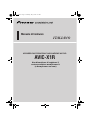 1
1
-
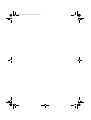 2
2
-
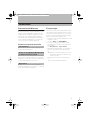 3
3
-
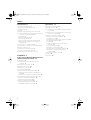 4
4
-
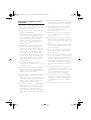 5
5
-
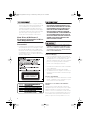 6
6
-
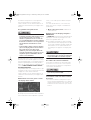 7
7
-
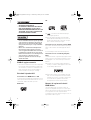 8
8
-
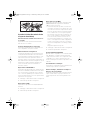 9
9
-
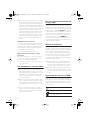 10
10
-
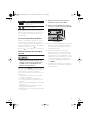 11
11
-
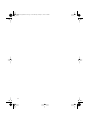 12
12
-
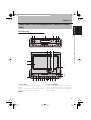 13
13
-
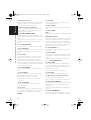 14
14
-
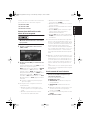 15
15
-
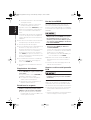 16
16
-
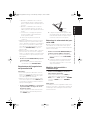 17
17
-
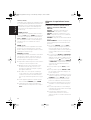 18
18
-
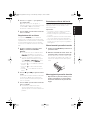 19
19
-
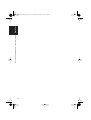 20
20
-
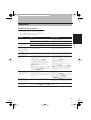 21
21
-
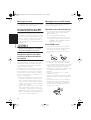 22
22
-
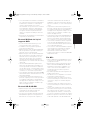 23
23
-
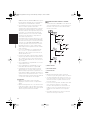 24
24
-
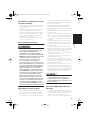 25
25
-
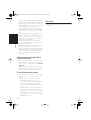 26
26
-
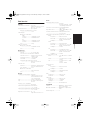 27
27
-
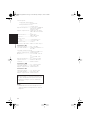 28
28
-
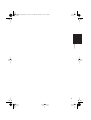 29
29
-
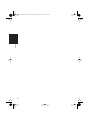 30
30
-
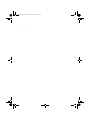 31
31
-
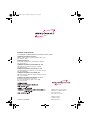 32
32
Pioneer avic-x1r Manuale utente
- Categoria
- Sistemi video per auto
- Tipo
- Manuale utente